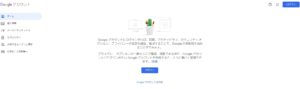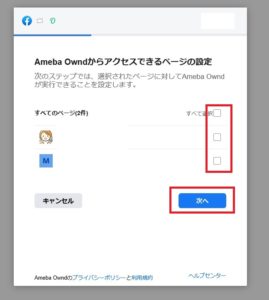集客特化!図解 Google サーチコンソールの使い方 Search Console
集客に特化したサーチコンソールの使い方を図を用いて解説しています。
アナリティクスと混同しがちですが個人的にはサーチコンソールで十分かと思います。
サーチコンソールログインはこちら
https://search.google.com/search-console/about?hl=ja
Googleサーチコンソールで出来る事
どの期間でどれくらいのアクセス数があるのか?
どんなキーワードで表示されそのうちクリックされたのはどれくらいなのか?
サイトの順位が落ちる場合のエラー等
他にもありますが、集客において必要なのは、
どんなキーワードで検索された時に自分のサイトが表示されたのか?
表示後クリックされたのはどの記事なのか?
エラーがあるなら対処?
そんなところじゃないでしょうか?
アクセス数だけで一喜一憂するのは素人さんだけで十分です。
集客を目指すあなたならチェックしてやれることがあります。
(とりあえず私の管理サイト放置中ナウで解説します。)
チェック項目のコツその1
3ヵ月単位くらいで見る。
1 ログインして複数サイトを登録してあるならそれを選びます。
サーチコンソールログインはこちら
https://search.google.com/search-console/about?hl=ja
2 検索パフォーマンス上のレポートを開く > をクリックします。
(左バーの検索パフォーマンスでも構いません。)
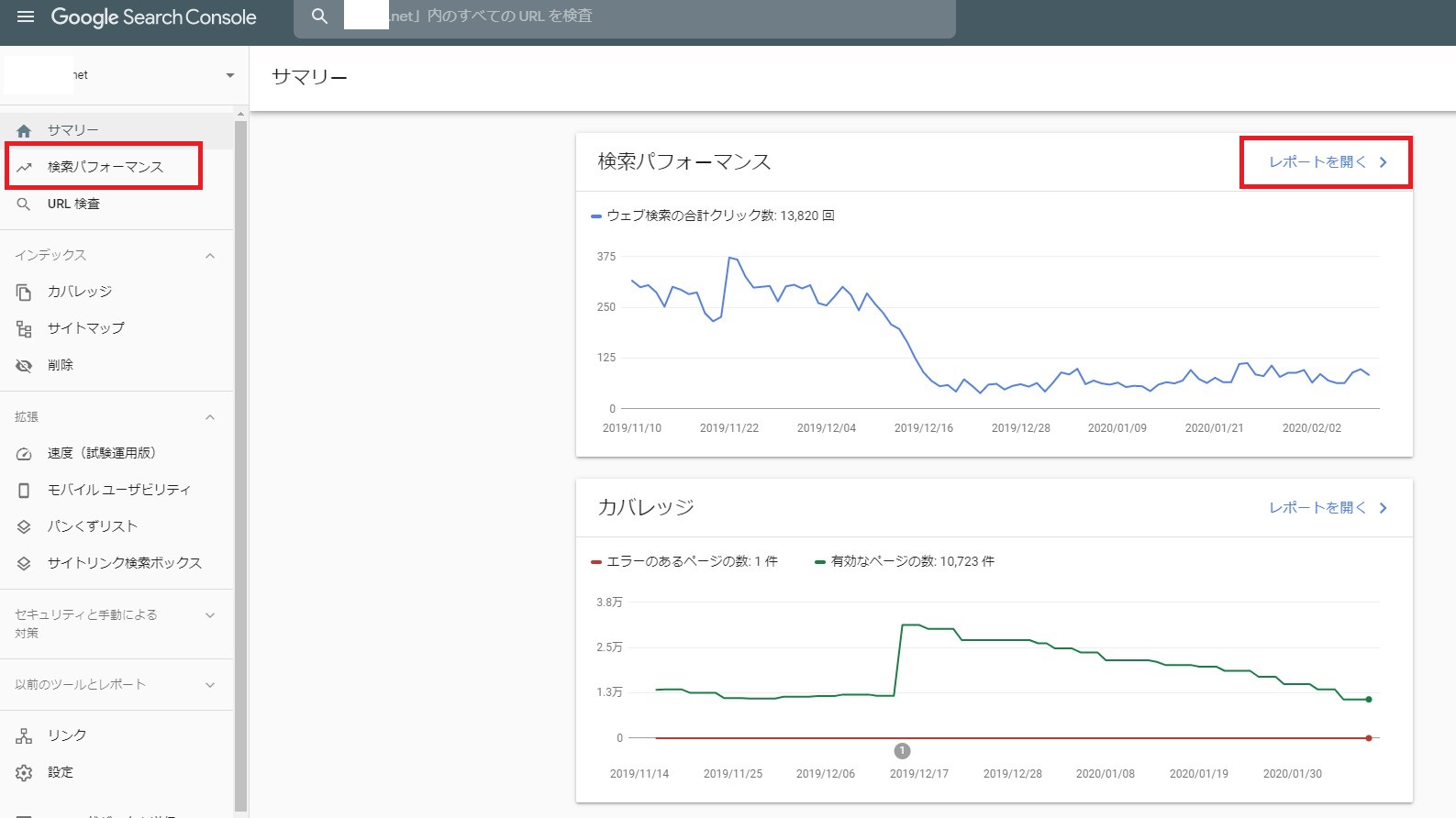
こちらがデータなのですが左上の日付は切り替えられます。
過去3ヵ月間くらいが一番流れが分かりやすく数日単位で一喜一憂するのはやめましょう!
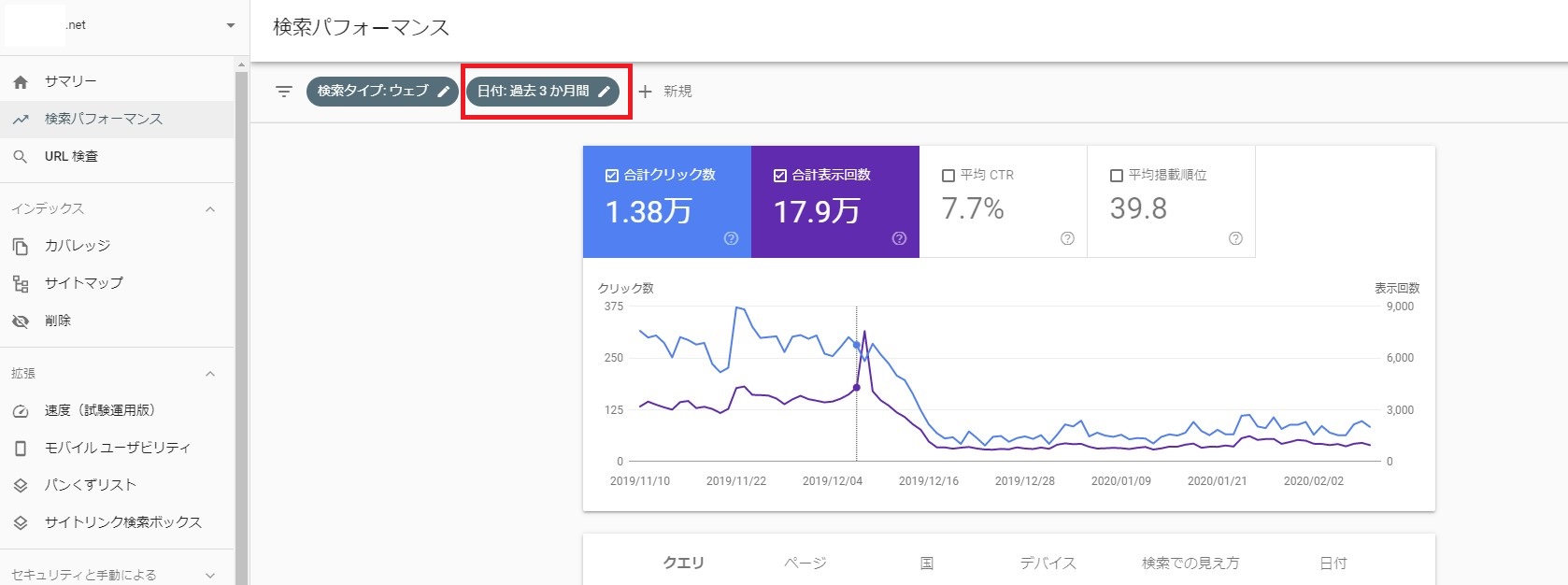
チェック項目のコツその2
「クリック数」と「表示回数」を見る。
下にクエリやページなどといった項目がありますが注意するのは「クリック数」と「表示回数」です。
表示回数はそのキーワードで検索された時に、あなたのサイトは検索結果に表示されているといた事でその回数です。
その割に「クリック数」が少ない場合、検索結果には表示されたのに、検索した人はスルーしたと言う事です。
この差が大きいほど問題となります。
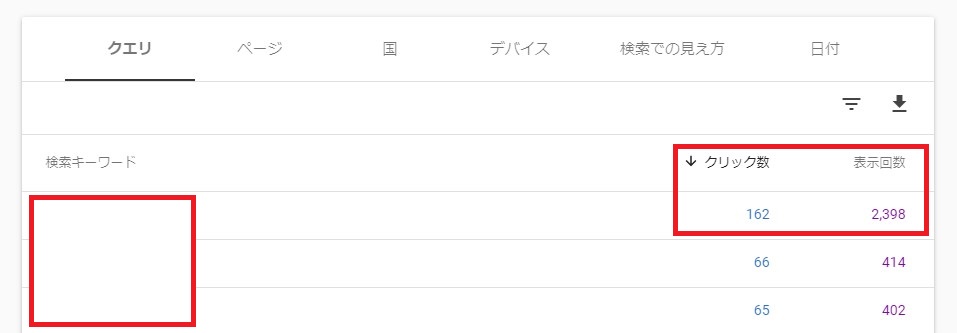
上記の場合、とあるキーワードで検索した際、Googleさんは「2398回」もこんなサイトがあるよーと表示してくれたにも関わらず、これだ!とクリックしてくれた人は「162人」だったと言う事になります。
Googleは認めてくれた。
お客さんはスルーした。
やる事はタイトルと説明文の見直し。
タイトルタグやメタディスクリプションです。
例:「スマホ教室」といったキーワードで検索した場合。
広告は抜きますね?
検索した人は上のタイトル部分(青文字)を見ます。
更にその下の説明文(メタディスクリプション)を見ます。
あなたもしているでしょう?
あなたの疑問を解決してくれそうな文面が書いてあるからクリックします。
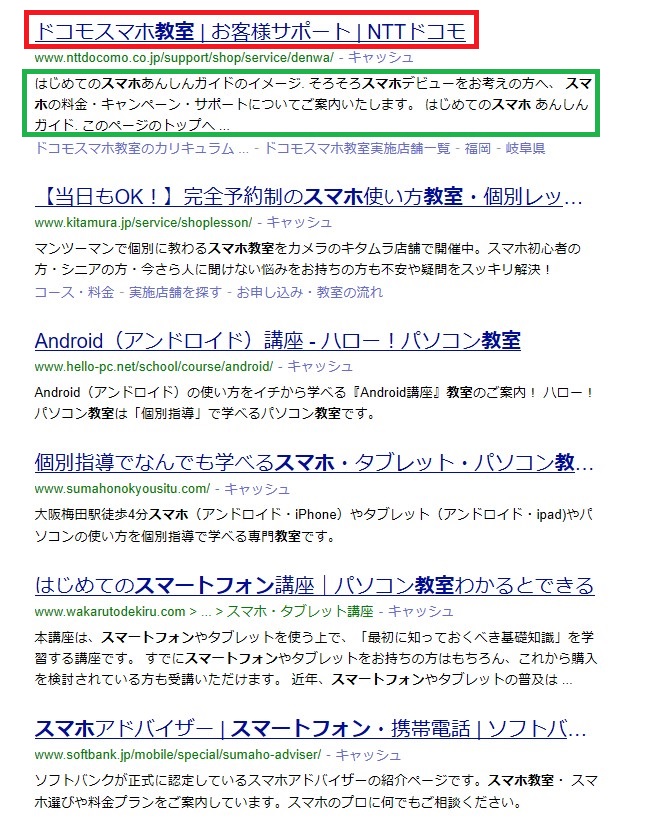
表示回数があるのにクリックに至ってないものがあれば修正すればクリックが増え集客につながると言う事です。
チェック項目のコツその3
エラーがあれば修正する。特にモバイル。
エラーがあれば右上に赤丸がつき教えてくれます。
![]()
書いてある事は意味不明だと思う事もあるかと思いますがぐぐって出来るだけ修正してみましょう!
次にモバイルユーザビリティを見ます。
最近Googleは特にモバイルではどうなの?といった事を重視しています。
こちらはいけない例なのですが直す気がないのでそのまま表示しています。
こういったものがなければ構いません。
あれば修正しましょう!
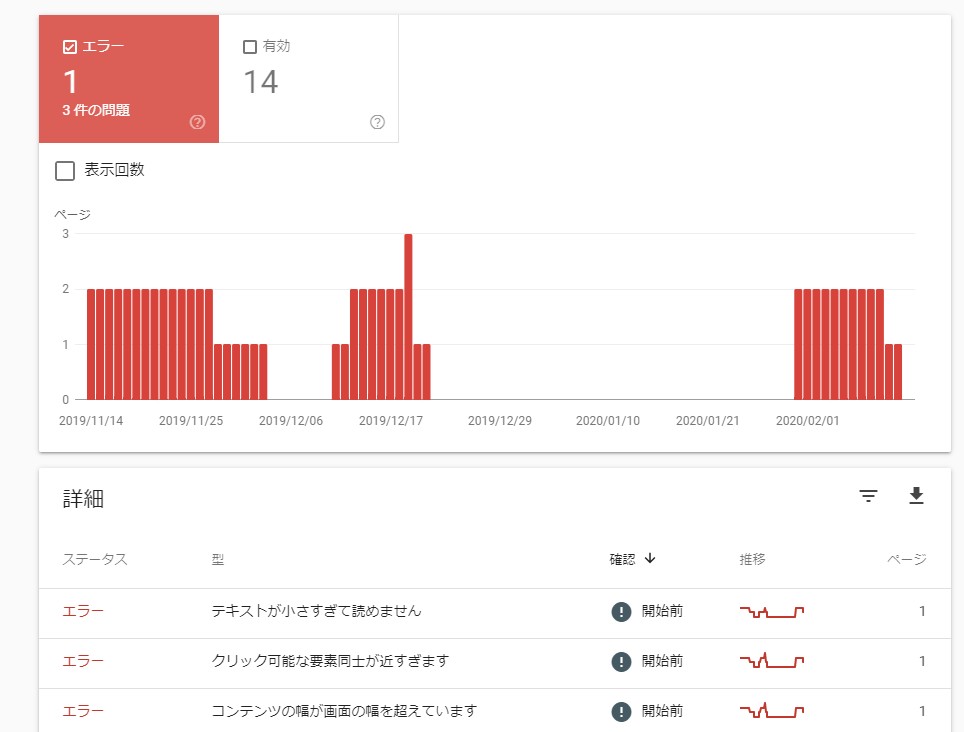
細かい使い方を学習するのも一つの手ですが、
上記3項目を見直すことが出来てからでも十分です。
最後のモバイルですがサイト集客の相談を受ける時、困っている方の殆どがPCでのサイトデザインに拘ります。
自分のPCでとても素敵な配置やイメージであってもPCを変えるだけで全く変わります。
極端な話、自分は8Kレベルの画像を配置していても、
見る人が白黒TVなら白黒でしか見えません。
また横長のワイドモニターでいくら綺麗でも、
見る人は殆どがそれを圧縮したスマホの縦画面で見ています。
自分だけのサイトなら全く問題ありません。
集客を考えるなら相手の事を考えないといけません。
同じ人でも自宅のPCで検索した時とスマホで検索している時は状態が違います。
PCはじっくり、
スマホは今すぐ!
更にWi-Fi(光回線等)とモバイル回線だけでも速度は変わります。
スマホに対応していないサイトは検索結果からはじかれます。
デザインに拘り過ぎて重たいサイトは検索結果を落とされます。
お客さんに繋がりやすいからこそGoogleもスマホを重視しています。
これはGoogleが公式にアナウンスしている事です。
一例
かなり前ですけどね。
ちょっと前。
Googleのスマホでの表示速度テスト
自分のサイトのURLを入れるだけです。
Test My Site
https://www.thinkwithgoogle.com/intl/ja-jp/feature/testmysite/
Page Speed Insights
https://developers.google.com/speed/pagespeed/insights/?hl=JA
デザインに拘るより操作性重視。
集客を考えるなら自分ではなく相手の事を重視する。
そうするだけで検索ワードに対する答えがタイトルとなり。
少しでも移動を楽にしてあげられる様、心理がわかり適切にリンクを設置出来る流れが出来るのだと思います。
更に詳しくは、以下のメルマガをどうぞ!
とここにリンクを入れれば良いのですが、あんまり増えると困るので敢えて下に配置してあります。
本当に興味のある方だけどうぞー
おまけ
アフィリエイターさん。
私もやってしまいましたが管理といった点でサーチコンソールは便利です。
しかし、同じアカウントで一括管理すると自作自演リンクバレちゃいますよ~
アクセス解析を導入する理由としてアナリティクスを推奨されますが一言でいうと難しすぎる!
一応取り入れたりもしますが見れば見るほど一体どのデータを参考にすればよいのか分からなくなります。
アナリティクスはそれだけで本があるほどで素人が使うのは大変。
確かに詳細ですが詳細過ぎるのです。
大企業さんなどでサイト作成部門、宣伝部門、データ解析部門、みたいなそれぞれの専門部門があるなら、それもありかも知れませんが、単にどんなキーワードでどれくらいのアクセスがあるのかといったデータを取得したいのならサーチコンソールをお勧めしています。
まぁ両方入れてもいいですけどね。。
ここまでお読み頂き有難う御座いました。
初心者さんにもとっても分かりやすいと好評です
今だけのプレゼントも配布中!